如何使用用于英特尔® NUC 迷你电脑的 iFLASH 实用程序更新您的 BIOS
内容类型: 维护与性能 | 文章 ID: 000090608 | 上次审核日期: 2024 年 07 月 15 日
我想从可引导 USB 的命令提示符更新 BIOS。
| 注意 |
要创建可启动 USB 设备,请参阅以下任何第三方网站,了解有关创建可启动 USB 设备的提示。创建可启动设备过程中英特尔无法提供帮助。 轻松创建可启动 USB 驱动器 |
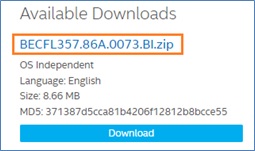
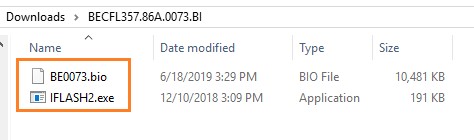
如果遇到任何问题, 请联系 英特尔® Customer Support。